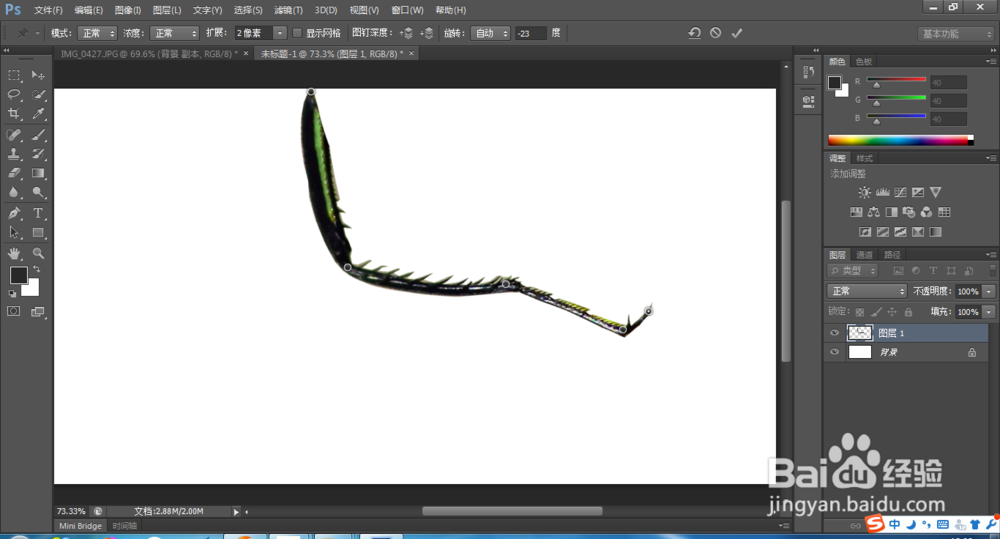1、运行Photoshop软件:双击桌面上的Photoshop快捷方式,打开Photoshop软件,如果桌面没有快捷方式,可以在开始菜单中找到Photoshop程序,运行即可。
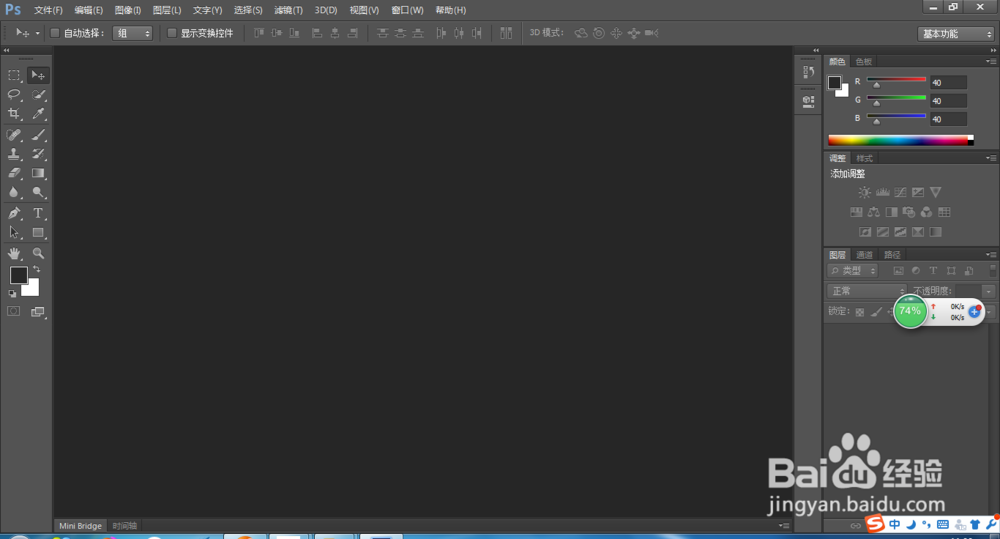
2、添加图片素材:在Photoshop软件主界面上面分布着功能菜单,左侧有”文件“菜单,点击”文件“菜单,在弹出的下拉菜单中选择”打开“,找到图片素材,点击”打开“。
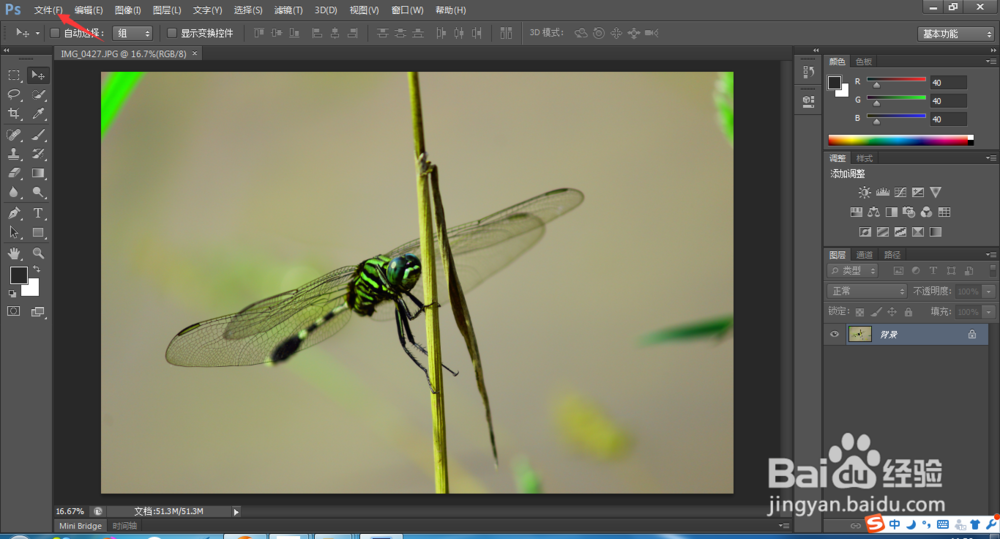
3、选择变形区域:选择变形区域时建议使用钢笔工具,选择精准度比较高,效果比较好,很多朋友习惯使用魔棒工具,尽管选择的时候比较快,但是后期擦除多余部分比较费神,选择好后复制选区。
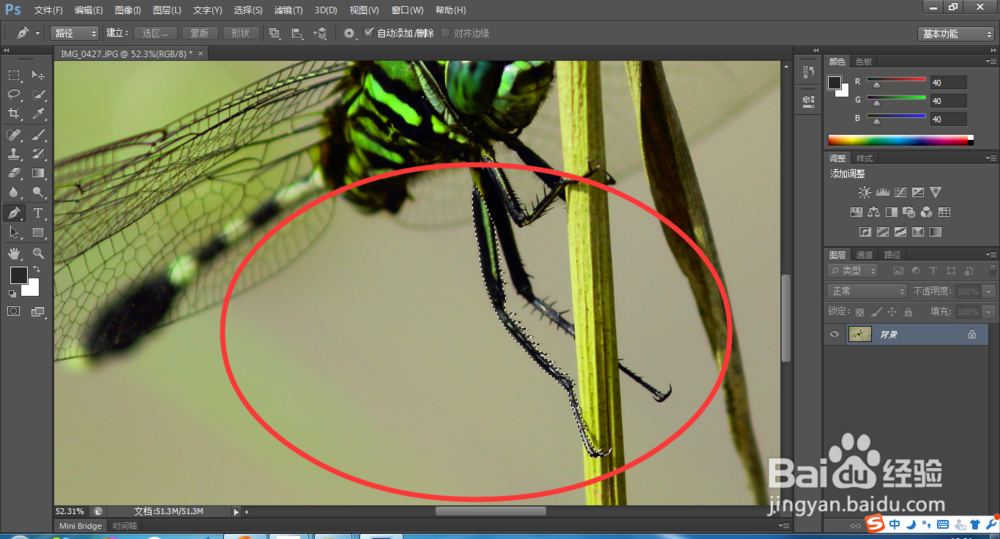
4、新建窗口:为了操作方便我们新建一个窗口,按ctrl+n键,输入窗口名称,长宽等属性,确定;将选取的区域粘贴到新建的窗口中。
5、激活新建窗口,选择”编辑“菜单,在下拉菜单中选择”操控变形“,然后将鼠标放在图形上面就会发现鼠标变成图钉样式。
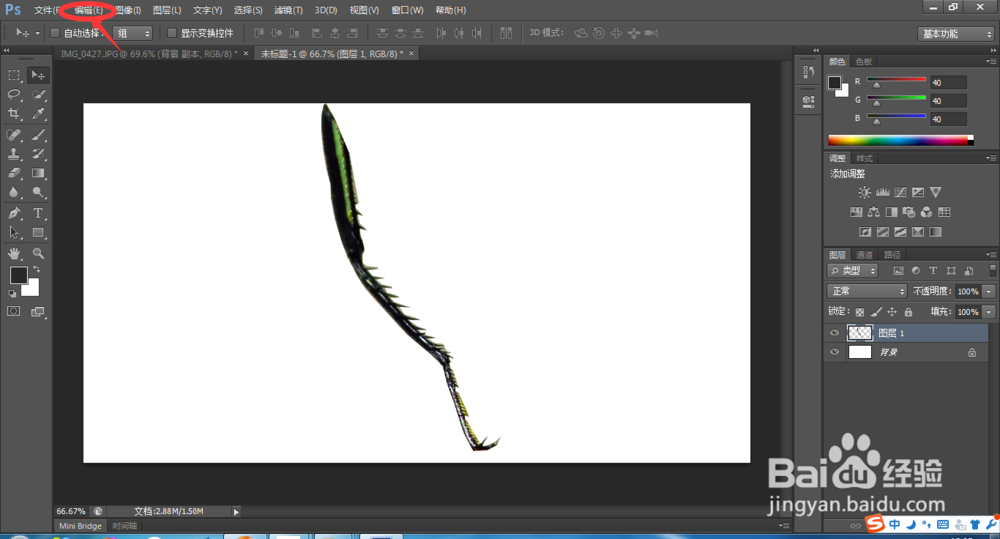
6、在图形上单机鼠标左键,图形上就会多出一颗图钉,将图钉钉在图形关节处,图形形变的时候主体结构就不会变形。
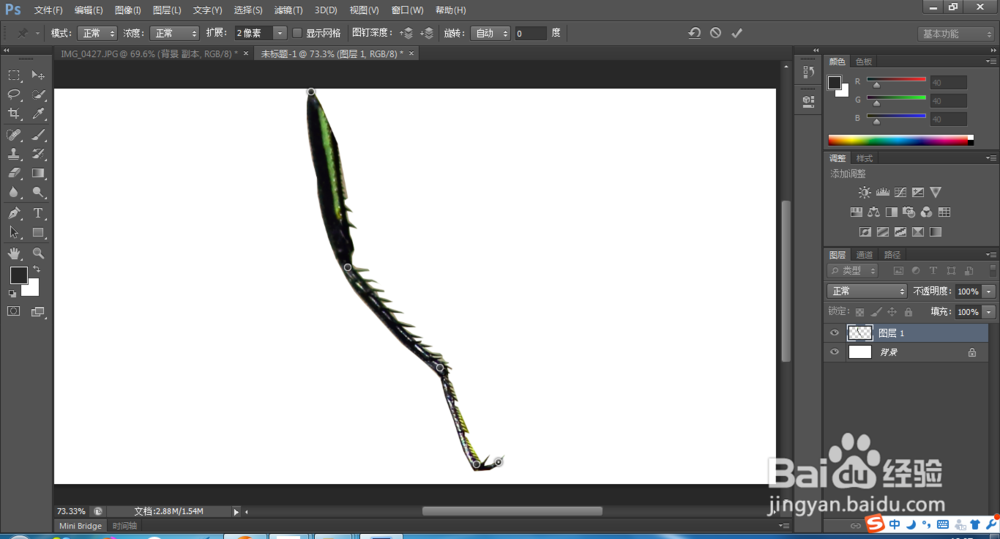
7、将鼠标放在钉好的图钉上,按住图钉拖动,改变图形形状,调节好后按enter键。